|
MERRY CHRISTMAS 2021


Ringrazio Vahide per avermi permesso di tradurre i suoi tutorial.

qui puoi trovare qualche risposta ai tuoi dubbi.
Se l'argomento che ti interessa non è presente, ti prego di segnalarmelo.
Questo tutorial è stato creato con PSP X8 e tradotto con Corel X7 e CorelX, ma può essere realizzato anche con le altre versioni di PSP.
Dalla versione X4, il comando Immagine>Rifletti è stato sostituito con Immagine>Capovolgi in orizzontale,
e il comando Immagine>Capovolgi con Immagine>Capovolgi in verticale.
Nelle versioni X5 e X6, le funzioni sono state migliorate rendendo disponibile il menu Oggetti.
Con la versione X7 sono tornati i comandi Immagine>Rifletti e Immagine>Capovolgi, ma con nuove funzioni.
Vedi la scheda sull'argomento qui
 Traduzione francese/traduction française qui/ici Traduzione francese/traduction française qui/ici
 Le vostre versioni/vos versions qui/ici Le vostre versioni/vos versions qui/ici
Occorrente:
Materiale qui
Per le maschere grazie Linda Ferdinand.
Il resto del materiale è di Vahide.
(in questa pagina trovi i links ai siti dei creatori di tubes)
Filtri
in caso di dubbi, ricorda di consultare la mia sezione filtri qui
Filters Unlimited 2.0 qui
Alien Skin Eye Candy 5 Impact - Perspective Shadow qui
Simple - Pizza Slice Mirror, Blintz qui
FM Tile Tools - Blend Emboss qui
Flaming Pear - Flood qui
I filtri Simple si possono usare da soli o importati in Filters Unlimited
(come fare vedi qui)
Se un filtro fornito appare con questa icona  deve necessariamente essere importato in Filters Unlimited. deve necessariamente essere importato in Filters Unlimited.


non esitare a cambiare modalità di miscelatura e opacità secondo i colori utilizzati.
Nelle ultime versioni di PSP non c'è il gradiente di primo piano/sfondo (Corel_06_029)
Puoi usare i gradienti delle versioni precedenti.
Trovi qui i gradienti Corel X.
Metti il preset  nella cartella del filtro Alien Skin Eye Candy 5 Impact>Settings>Shadow. nella cartella del filtro Alien Skin Eye Candy 5 Impact>Settings>Shadow.
Cliccando sul file una o due volte (a seconda delle tue impostazioni),
automaticamente il preset si installerà nella cartella corretta.
perchè uno o due clic vedi qui
Metti il preset per Flood in una cartella a scelta.
Lo importerai da questa cartella, quando ti servirà.
Apri le maschere in PSP e minimizzale con il resto del materiale.
1. Scegli un colore chiaro e un colore scuro dal tuo tube.
Imposta il colore di primo piano con il colore #5c5030,
e il colore di sfondo con #ffffff.
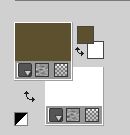
Passa il colore di primo piano a Gradiente d primo piano/sfondo, stile Lineare.

2. Apri una nuova immagine trasparente 900 x 500 pixels,
e riempila  con il gradiente. con il gradiente.
3. Effetti>Plugins>Simple - Pizza Slice Mirror.
Effetti>Effetti di bordo>aumenta.
4. Livelli>Duplica.
Effetti>Plugins>Simple - Blintz
5. Effetti>Plugins>Flaming Pear - Flood
Clicca sul bottone rosso e cerca il preset Hy_Merry Christmas_Flood nella cartella in cui lo hai salvato.
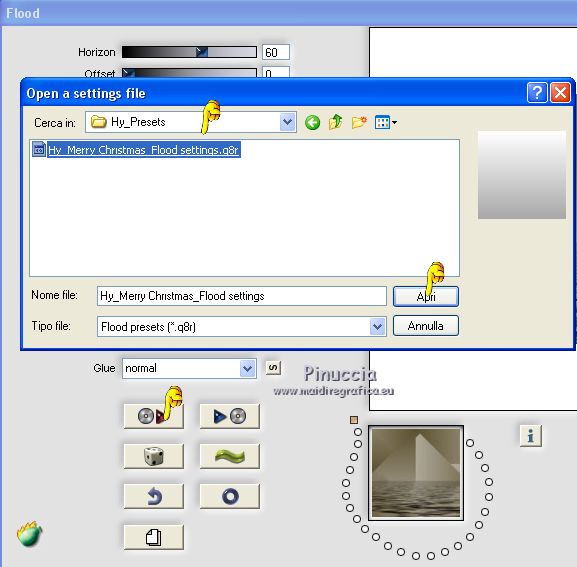
Questi i settaggi, in caso di problemi con il preset.
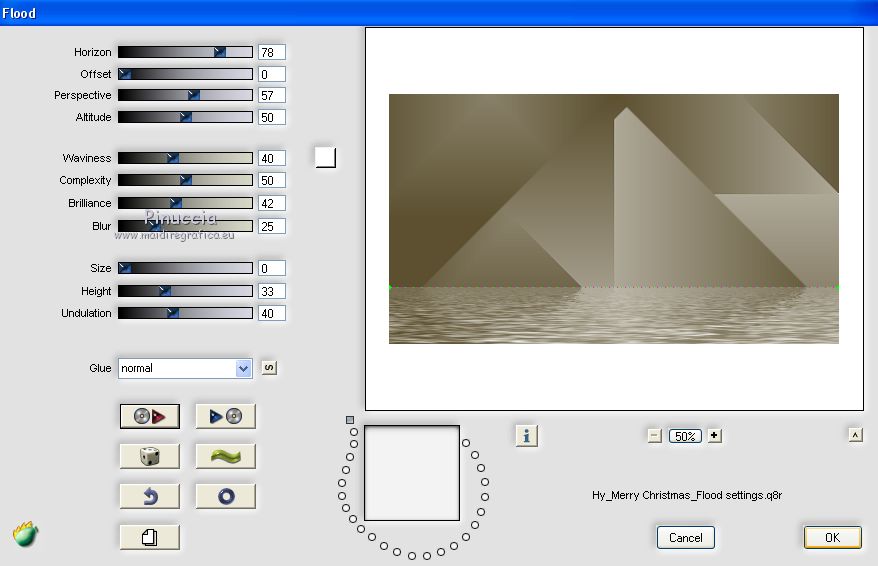
6. Apri il tube Hy_Merry Christmas_Text e vai a Modifica>Copia.
Torna al tuo lavoro e vai a Modifica>Incolla come nuovo livello.
Tasto K sulla tastiera per attivare lo strumento Puntatore 
mantieni Posizione X: 0,00 e imposta Posizione Y: 415,00.
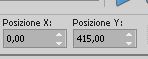
7. Livelli>Nuovo livello raster.
Riempi  il livello con il colore bianco. il livello con il colore bianco.
8. Livelli>Nuovo livello maschera>Da immagine.
Apri il menu sotto la finestra di origine e vedrai la lista dei files aperti.
Seleziona la maschera LF_Mask_69.

Livelli>Duplica.
Livelli>Unisci>Unisci gruppo.
Cambia la modalità di miscelatura di questo livello in Luminanza (esistente)
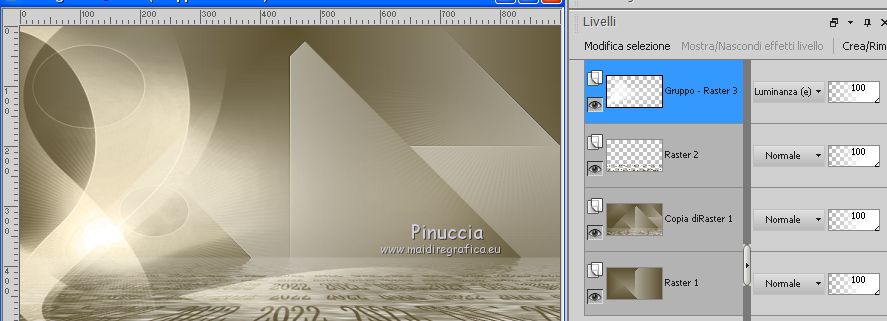
9. Effetti>Plugins>FM Tile Tools - Blend Emboss, con i settaggi standard.

10. Livelli>Nuovo livello raster.
Riempi  il livello con il colore bianco. il livello con il colore bianco.
8. Livelli>Nuovo livello maschera>Da immagine.
Apri il menu sotto la finestra di origine
e seleziona la maschera LF_Mask-206.

Livelli>Unisci>Unisci gruppo.
9. Attiva lo strumento Puntatore 
in modalità Scala 
spingi il nodo centrale sinistro verso destra, fino a 450 pixels.
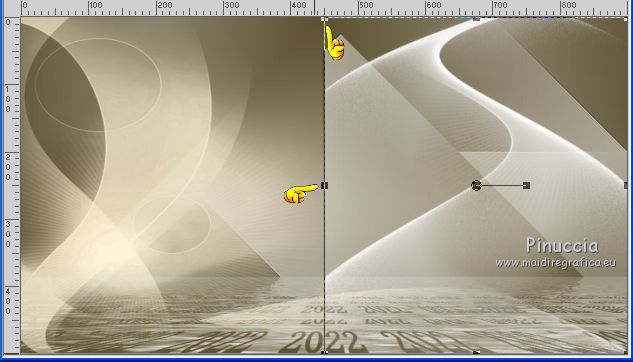
10. Apri il tube Hy_Merry Christmas_Hour e vai a Modifica>Copia.
Torna al tuo lavoro e vai a Modifica>Incolla come nuovo livello.
Tasto K per attivare lo strumento Puntatore 
e imposta Posizione X: 18,00 e Posizione Y: 31,00.
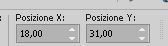
Abbassa l'opacità di questo livello al 43%.
11. Apri il tube Hy_Merry Christmas_Landscape e vai a Modifica>Copia.
Torna al tuo lavoro e vai a Modifica>Incolla come nuovo livello.
Cambia la modalità di miscelatura di questo livello in Luminanza (esistente).
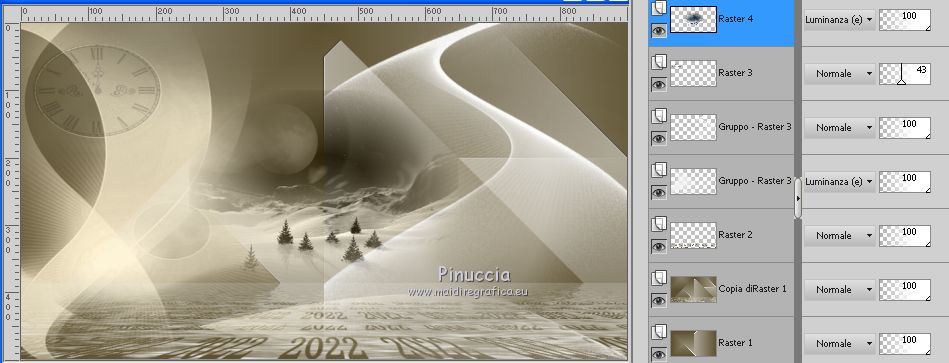
12. Apri il tube Hy_Merry Christmas_Christmas tree e vai a Modifica>Copia.
Torna al tuo lavoro e vai a Modifica>Incolla come nuovo livello.
Imposta Posizione X: 554,00 e Posizione Y: 49,00.
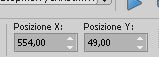
13. Effetti>Plugins>Alien Skin Eye Candy 5 Impact - Perspective Shadow.
Seleziona il preset Hy_Merry Chrismas_Preset e ok.
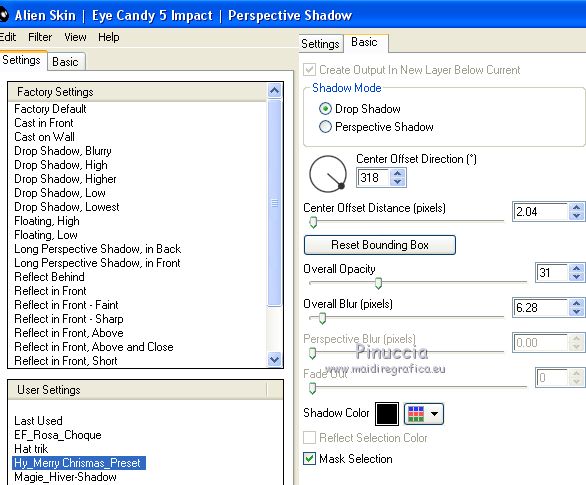
14. Apri il tube Hy_Merry Christmas_Snowman e vai a Modifica>Copia.
Torna al tuo lavoro e vai a Modifica>Incolla come nuovo livello.
Imposta Posizione X: 3,00 e Posizione Y: 168,00.
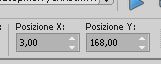
15. Apri il tube Hy_Merry Christmas_Star e vai a Modifica>Copia.
Torna al tuo lavoro e vai a Modifica>Incolla come nuovo livello.
Imposta Posizione X: 446,00 e Posizione Y: 7,00.
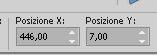
16. Apri il tube Hy_Merry Christmas_Text_1 e vai a Modifica>Copia.
Torna al tuo lavoro e vai a Modifica>Incolla come nuovo livello.
Imposta Posizione X: 592,00 e Posizione Y: 5,00.
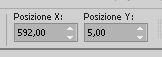
17. Apri il tube Sihir perisi evi_Ornamental Ball e vai a Modifica>Copia.
Torna al tuo lavoro e vai a Modifica>Incolla come nuovo livello.
Immagine>Ridimensiona, al 50%, tutti i livelli non selezionato.
Imposta Posizione X: 272,00 e Posizione Y: -1,00.
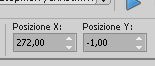
Cambia la modalità di miscelatura di questo livello in Luminanza (esistente)
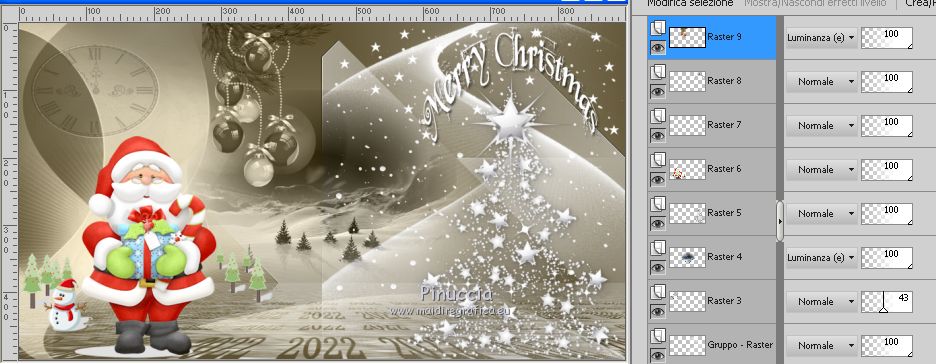
18. Livelli>Unisci>Unisci tutto.
19. Modifica>Copia.
20. Apri Hy_Frame_Merry Christmas, che è già selezionata.
Modifica>Incolla nella selezione.
Selezione>Deseleziona.
21. Firma il tuo lavoro su un nuovo livello e salva in formato jpg.
Per i tubes di questo esempio grazie Wieske.
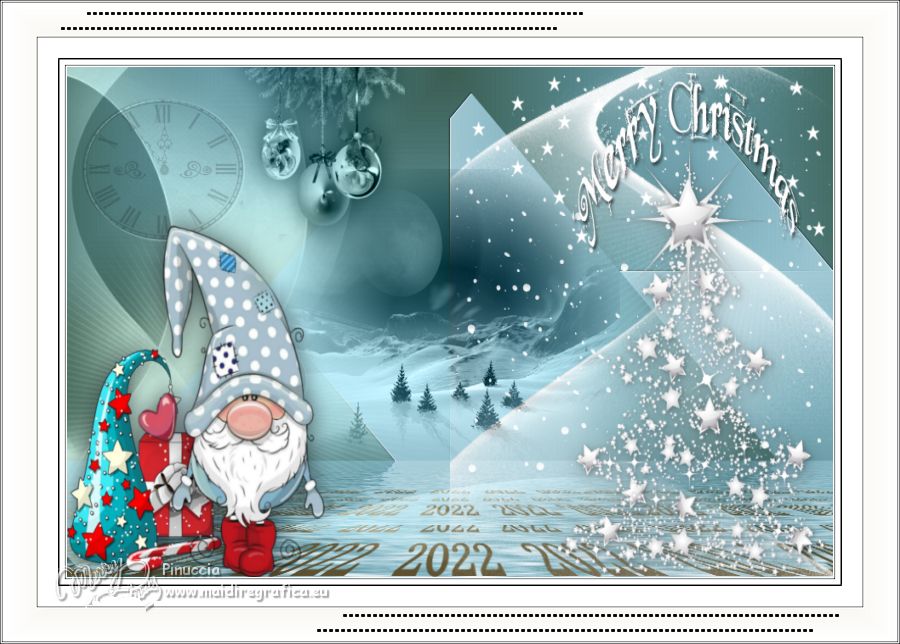

Scrivimi se hai problemi o dubbi, o trovi un link non funzionante, o anche soltanto per un saluto.
1 Dicembre 2021

|

 Traduzione francese/traduction française qui/ici
Traduzione francese/traduction française qui/ici Le vostre versioni/vos versions qui/ici
Le vostre versioni/vos versions qui/ici